在Word2007中为段落内容添加边框的技巧
经过以上对Word2007的基础学习,相信朋友们编辑文档没有大问题。为了让相关段落在平时编辑文档时更加显眼,除了设置文字的颜色外,还可以给内容添加边框。我们来看看具体的操作。
第一步:打开Word2007文档窗口,点击“开始”功能区“段落”组中的“边框”下拉三角形按钮,在打开的菜单中选择“边框和底纹”命令,如图所示。
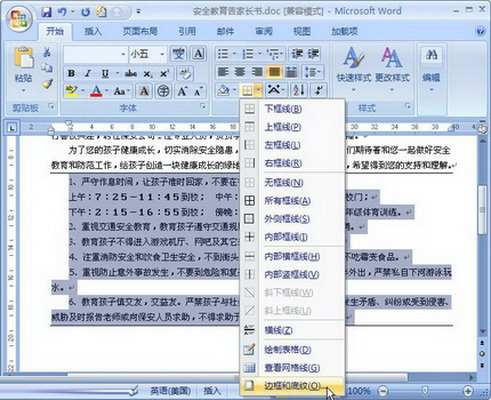
选择“边框和底纹”命令。
第二步:在打开的“边框和底纹”对话框中,分别设置边框样式、边框颜色和边框宽度,然后点击“选项”按钮,如图所示。
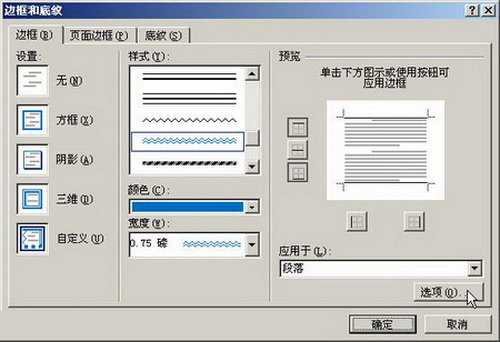
“边框和底纹”对话框。
第三步:打开“边框和底纹选项”对话框,在“从正文开始边距”区域设置边框和正文之间的边距值,点击“确定”按钮,如图。
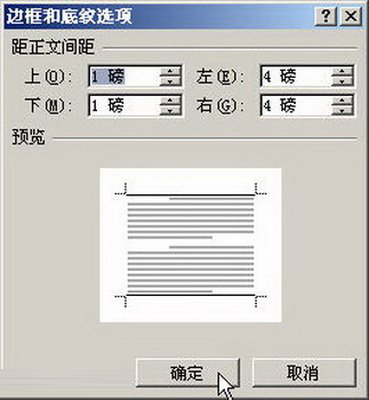
“边框和底纹选项”对话框。
第四步:返回“边框和底纹”对话框,点击“确定”按钮。回到Word2007文档窗口,选择要插入边框的段落,插入新设置的边框,如图所示。

插入新设置的边框。
以上是Word2007中关键段落内容添加边框的设置方法,非常简单易懂。只要选中需要设置的段落内容,然后打开“边框和底纹”对话框,就可以在里面进行详细的设置,比如边距值、颜色等等。
版权声明:在Word2007中为段落内容添加边框的技巧是由宝哥软件园云端程序自动收集整理而来。如果本文侵犯了你的权益,请联系本站底部QQ或者邮箱删除。

















